
Windows 10: Jetzt für die ESU-Updates anmelden – so klappt’s!
Vor einigen Monaten hatten wir euch bereits über Microsofts Extended Security Updates (kurz ESU)-Programm berichtet. Damals stand bereits fest, dass der reguläre Support für Windows 10 letztendlich am 14. Oktober 2025 endet, und nur über ESU lassen sich ab dem Moment noch bis Oktober 2026 Sicherheits-Patches beziehen. Was zu diesem Zeitpunkt allerdings noch offen war, war die entscheidende Frage: Wie genau läuft die Anmeldung ab?
Inzwischen hat Microsoft nachgelegt, und die Abläufe sind weitestgehend klar definiert. Zeit also, einen genaueren Blick darauf zu werfen – und auch darauf, wo es eventuell für Nutzer haken könnte. Eins vorweg: ohne Microsoft Onlinekonto geht es nicht mehr!
Ein Jahr Sicherheitsupdates extra – aber eben nicht ohne Bedingungen
Mit ESU liefert Microsoft noch ein weiteres Jahr regelmäßige Sicherheits-Patches. Neue Features oder regulären Support gibt es aber nicht mehr, es handelt sich rein um eine Absicherung gegen potenziell auftretende Sicherheitslücken. Für Privatanwender ist das Programm diesmal auch überraschend einfach zugänglich – und sogar kostenlos, wenn man den richtigen Weg wählt.
Die Sache hat aber auch ihre Kehrseite: Schon jetzt ist klar, dass der Umstieg auf Windows 11 oder ein alternatives System spätestens 2026 unausweichlich wird. Und genau hier wird es kritisch: Viele Rechner, die technisch eigentlich noch für Jahre absolut brauchbar wären, erfüllen die offiziellen Anforderungen für Windows 11 nicht – oft nur, weil ihre CPU nicht mehr auf Microsofts Kompatibilitätsliste steht oder da TPM 2.0 fehlt. Funktionierende Hardware landet so künstlich auf dem Abstellgleis. Trotz aller Kritik ist Microsoft von diesem rigiden Vorgehen bislang nicht abgerückt. Offiziell begründet wird die Einschränkung mit Sicherheitsfunktionen, die auf älterer Hardware oder ohne TPM-2.0-Modul nicht zuverlässig nutzbar seien.
So läuft die Anmeldung - Schritt für Schritt
Die gute Nachricht: Wer das ESU-Programm nutzen will, muss keine kryptischen Tools oder externe Downloads bemühen. Die Registrierung ist bereits direkt in Windows integriert – wenn der PC die Voraussetzungen erfüllt und man natürlich auch alle Updates installiert hat.
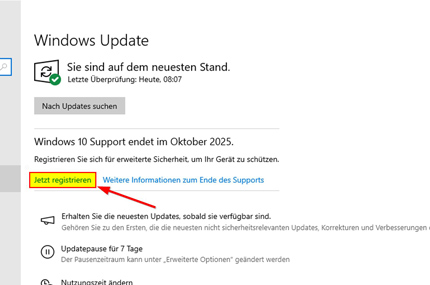
1. Microsoft-Konto verknüpfen
Ohne Online-Konto gibt es keine ESU-Teilnahme! Ein lokales Windows-Konto reicht nicht aus, der PC muss über die Sicherungs-Synchronisierung mit einem Microsoft-Konto verbunden sein.
2. Windows Update aufrufen
Unter Einstellungen → Update & Sicherheit → Windows Update blendet Microsoft nach und nach einen Hinweis ein. Zunächst kann dort stehen: „Windows 10 erreicht am 14. Oktober 2025 das Ende des Supports"
Wenn der PC aber für den Rollout an der Reihe ist, erscheint die Meldung „Windows 10 Support endet im Oktober 2025“.
3. Auf „Jetzt registrieren“ klicken
Über diesen Button startet dann der eigentliche ESU-Assistent, der euch durch die weiteren Schritte leitet und über den auch die Registrierung abgeschlossen wird.
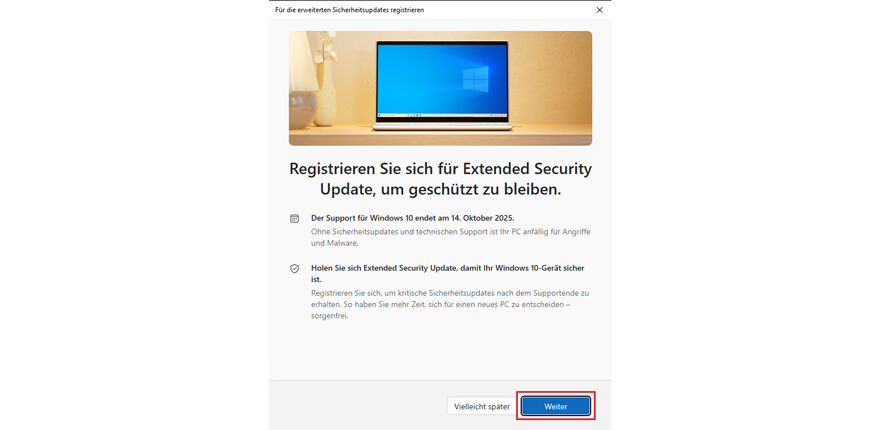
4. Variante auswählen
- Gratis: Windows Backup (OneDrive) aktivieren - keine Kosten, dafür werden eure Einstellungen und Daten mit Microsoft synchronisiert (man kann bei OneDrive auswählen, was gesichert wird).
- Alternativ: 1.000 Microsoft-Rewards-Punkte einlösen - interessant für alle, die über Bing, Xbox oder den Game Pass bereits kräftig Punkte sammeln.
- Bezahloption: Rund 30 US-Dollar (Europreis dürfte ähnlich liegen) wären fällig, die klassische Variante für alle, die kein Backup möchten und keine Punkte haben.
5. Neustart & fertig
Nach Auswahl und Bestätigung reicht ein simpler Neustart, und das System ist bis zum 13. Oktober 2026 für ESU-Updates registriert. Dort wo vorher die Update-Meldung erschien, sollte nun eine Info auftauchen.
-
Hinweis
Leider hat Microsoft in Deutschland bei Millionen von Nutzern die ESU-Option noch immer nicht flächenmäßig ausgerollt und eine Registrierung ist daher nicht möglich. In den USA ist der Großteil der Nutzer schon versorgt. Obwohl die Frist für Windows 10 bald endet, ist aber dennoch jetzt keine Panik angesagt! Die Registrierungsoption wird bald erscheinen - natürlich vorausgesetzt, man hat die Bedingungen korrekt angewandt

Typische Stolperfallen bei der Anmeldung
- Rollout in Wellen: Microsoft rollt die Option in Wellen aus, deshalb sehen manche Nutzer den „Jetzt anmelden“-Button erst später.
- Das System muss aktuell sein: Voraussetzung ist, dass der PC auf Windows 10 Version 22H2 läuft und alle aktuellen Updates eingespielt sind. Unter „Optionale Updates" können sich zusätzliche Updatepakete verbergen.
- Microsoft-Konto Pflicht: Auch bei der Bezahlvariante – ohne Konto gibt’s keine ESU- Registrierung.
Hinzu kommt: In den ersten Wochen gab es Berichte, dass der Assistent abstürzt oder gar nicht startet. Microsoft hat mit einem Patch nachgebessert, dennoch sollte man darauf achten, dass alle Systemupdates installiert sind, bevor man die Anmeldung probiert.
Woran erkenne ich, ob ESU erfolgreich aktiviert wurde?
Die Anmeldung ist eigentlich schnell erledigt – aber woran merkt man eigentlich, dass es auch wirklich geklappt hat? Einen festen Statusbildschirm hat Microsoft dafür nicht vorgesehen. Manche Nutzer berichten, dass direkt nach dem Abschluss der Anmeldung im Assistenten eine kurze Bestätigungsmeldung auftaucht. Diese Anzeige ist der deren Aussagen allerdings nicht immer zuverlässig sichtbar und verschwindet teilweise wieder direkt.
Eine weitere Kontrolle bietet der Updateverlauf. Unter „Einstellungen → Update & Sicherheit → Windows Update → Updateverlauf anzeigen" tauchen nach erfolgreicher Registrierung auch nach dem Stichtag neue Patches auf, etwa ein „Kumulatives Update für Windows 10“ vom November 2025.
Wer es ganz genau prüfen will, kann den Lizenzstatus manuell abfragen. Dazu öffnet man PowerShell oder Eingabeaufforderung mit Administratorrechten und tippt folgenden Befehl ein:
slmgr /dlv
In der Lizenzübersicht sollte dann ein Eintrag für die Extended Security Updates erscheinen. Für die meisten Anwender reicht aber schon der Blick in den Updateverlauf, um sicherzugehen.
Zuckerbrot und Peitsche
Positiv ist, dass eine ESU-Registrierung für bis zu zehn Geräte gilt, solange sie am gleichen Microsoft-Konto hängen. Für Haushalte mit mehreren PCs ist das also durchaus sehr praktisch. Auch der Edge-Browser und die WebView2-Runtime werden unabhängig von ESU noch bis mindestens 2028 mit Updates versorgt – man sitzt also nicht sofort komplett auf dem Trockenen.
Auf der anderen Seite bleibt die Grundsatzkritik bestehen: ESU ist nur ein Aufschub. Nach 2026 zieht Microsoft den Stecker endgültig. Und da Windows 11 nur auf vergleichsweise neuer Hardware läuft, bedeutet das in der Praxis für viele Nutzer: Neukauf oder Umstieg auf ein alternatives Betriebssystem.
Zusammenfassend kann man sagen...
Das ESU-Programm ist in vielerlei Hinsicht ein Kompromiss. Einerseits ist es eine faire Chance, sein Windows 10 Betriebssystem noch ein weiteres Jahr länger sicher zu nutzen – und die kostenlose OneDrive-Variante macht es für Privatanwender einfach. Andererseits wird klar, dass Microsoft mit der engen Hardware-Liste für Windows 11 viele funktionierende Rechner bewusst aussortiert.
Für Nutzer ist ESU also weniger eine dauerhafte Lösung als vielmehr eine Schonfrist: ein Jahr Zeit, um den Wechsel zu planen. Ob man sich dann für Windows 11 entscheidet oder Alternativen wie Linux ins Auge fasst, bleibt jedem selbst überlassen – sicher ist nur: Nach 2026 ist endgültig Schluss.
Viel Spaß beim Ausprobieren,
euer TRV-Team!